
Съдържание:
- Автор John Day [email protected].
- Public 2024-01-30 07:50.
- Последно модифициран 2025-01-23 12:57.



Кредит:
Този дизайн на хронометъра произхожда от връзката по -горе, която е хронометър, който брои от 1, докато този отброява от 60 секунди. По -голямата част от кода, който съм използвал, следва оригиналния създател, така че трябва да посоча къде се дължи кредитът. Крайният продукт на този проект ще има LCD екран, отброяващ от 60 секунди, и два бутона, които могат да поставят на пауза времето и да нулират таймера.
Консумативи
Необходими консумативи:
1. Ардуино Леонардо
2. Arduino Breadboard
3. Няколко джъмперни проводника
4. Два бутона за натискане
5. 4 330k резистора
6. LCD дисплей с 12C модул
Стъпка 1: Свържете LCD/контролите



За LCD дисплея първите два проводника (жълт и оранжев) трябва да бъдат свързани към горния ляв ъгъл на макета, както е показано на снимката. Другите два проводника (червен и кафяв) трябва да бъдат свързани съответно към SDA и SCL.
Свържете два от бутоните към Arduino. Свържете първия проводник към първия бутон, това ще бъде бутонът за стартиране/нулиране. Свържете другата страна на кабела към 8 пина на платката. Направете същото за другия бутон, но свържете другия проводник към щифт 9 на Arduino. След това свържете двата бутона към земята, като се уверите, че използвате 2 от 4 -те резистора, за да предотвратите твърде голямо напрежение. (използвайте снимките като ръководство)
Стъпка 2: Проектирайте кода
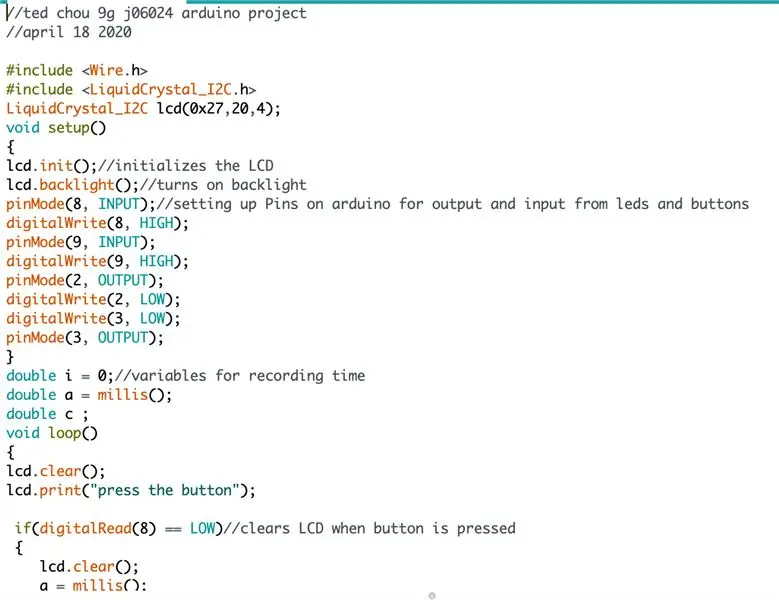
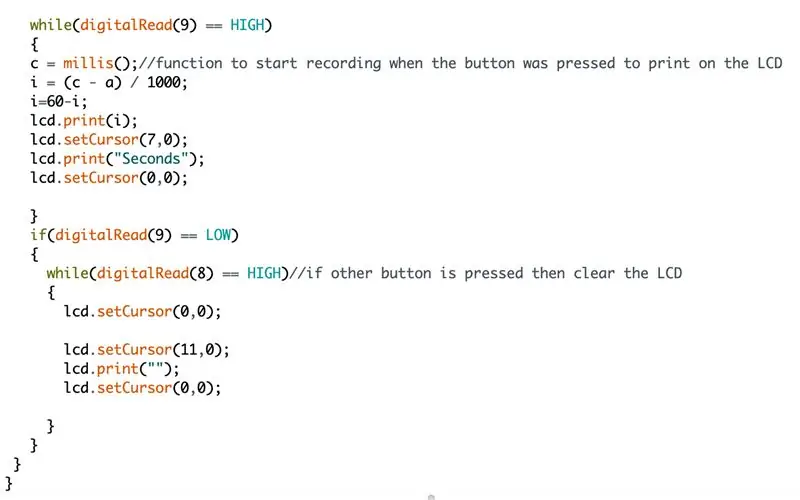
Можете да получите кода и от предоставената връзка:
create.arduino.cc/editor/tedchou621/b9c77352-5700-447e-96b5-3329fbf25f4b/preview
Стъпка 3: Да, мисля, че сте готови
Картонената кутия не е задължителна и ако сте направили всичко правилно, левият бутон трябва да функционира като бутон за стартиране/нулиране, а десният - като бутон за пауза.
хха хахахааа
Препоръчано:
Arduino Project - хронометър: 3 стъпки

Arduino Project - Хронометър: Този хронометър може да се използва за измерване на времето, което искате, например времето, необходимо за завършване на дадена задача, или да си осигурите натиск върху времето, използвано за завършване на работа. Светодиодите помагат на потребителя ясно да знае времето за стартиране и спиране
Хронометър Arduino, използващ I2C LCD: 5 стъпки

Хронометър на Arduino, използващ I2C LCD: В този проект ще ви науча да използвате LCD дисплей и Arduino като интерактивен хронометър. Когато вашият проект приключи с предоставения код, той трябва да изглежда като снимката по -горе. Отидете на следващата стъпка, за да научите откъде да започнете
Как да направите хронометър с помощта на Arduino: 8 стъпки (със снимки)

Как да направите хронометър с помощта на Arduino: Това е много прост хронометър на Arduino 16*2 Lcd дисплей ……….. Ако ви харесва тази инструкция, моля, абонирайте се за моя канал https://www.youtube.com /ZenoModiff
Прост, практичен хронометър Arduino: 4 стъпки

Прост, практичен хронометър Arduino: Потърсете в мрежата хронометър Arduino. Вероятно току -що сте го направили, ако сте тук. От личен опит мога да ви кажа, че всеки хронометър в интернет е или твърде сложен (в кода, за начинаещи), или е твърде опростен, а не практичен
Хронометър Arduino: 4 стъпки (със снимки)

Хронометър на Arduino: Тази инструкция ще ви покаже как да направите хронометър от Arduino
